[视频]Win10键盘打字老是出现重复输入怎么办
关于鹿鼎记Win10键盘打字老是出现重复输入怎么办,期待您的经验分享,真心佩服你,谢谢
!
更新:2023-12-20 15:11:24精品经验
来自世纪佳缘https://www.jiayuan.com/的优秀用户电动车的那些事儿,于2017-12-23在生活百科知识平台总结分享了一篇关于“Win10键盘打字老是出现重复输入怎么办妖怪名单”的经验,非常感谢电动车的那些事儿的辛苦付出,他总结的解决技巧方法及常用办法如下:
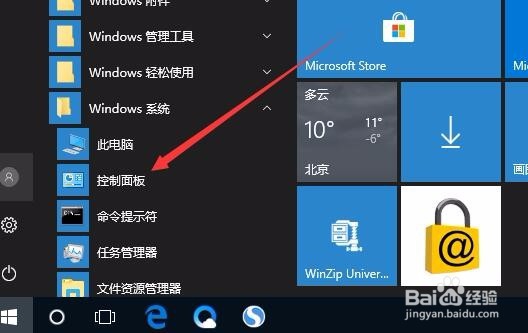 [图]2/6
[图]2/6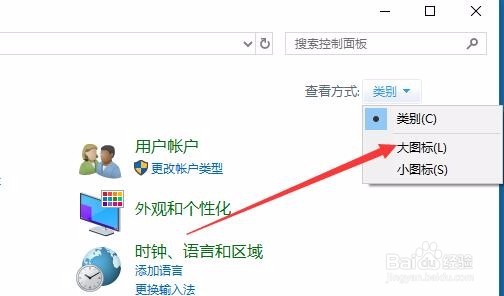 [图]3/6
[图]3/6 [图]4/6
[图]4/6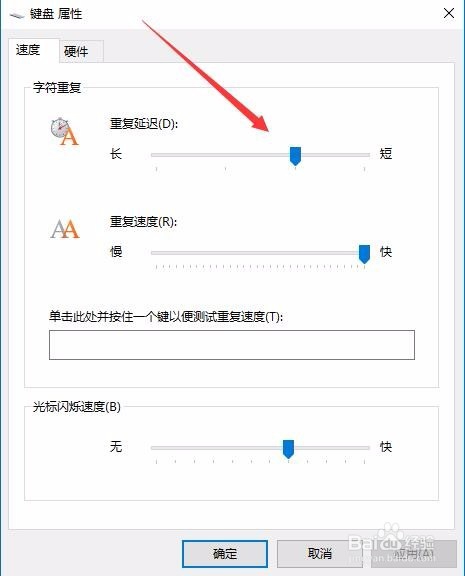 [图]5/6
[图]5/6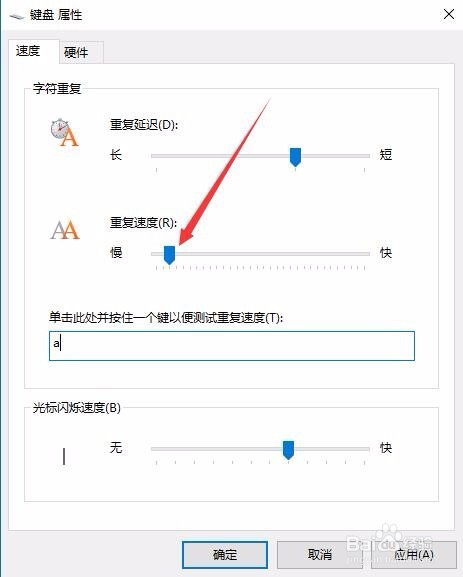 [图]6/6
[图]6/6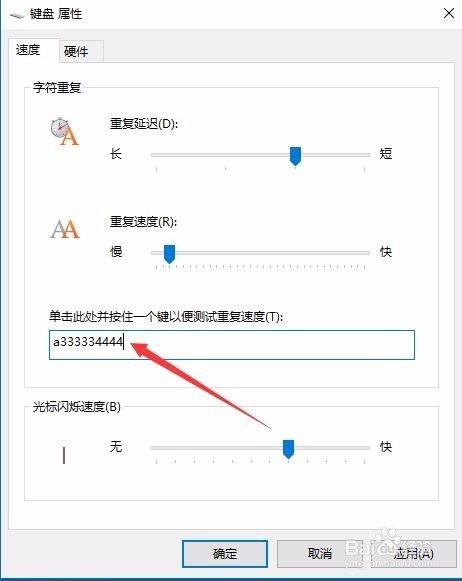 [图]
[图]
37万+最近在Windows10系统下输入文字的时候,经常出现重复输入的情况,这是怎么回事呢?出现这种情况,首先要考虑是不是键盘硬件的问题,可以拿键盘到另外的电脑上测试,如果排除键盘硬件的问题,可考虑Windows10系统设置导致的,下面就来看看如何设置解决Windows10键盘打字老重复的问题吧。
工具/原料
Windows10方法/步骤
1/6分步阅读在Windows10系统桌面,依次点击桌面左下角的“开始/Windows系统/控制面板”菜单项。
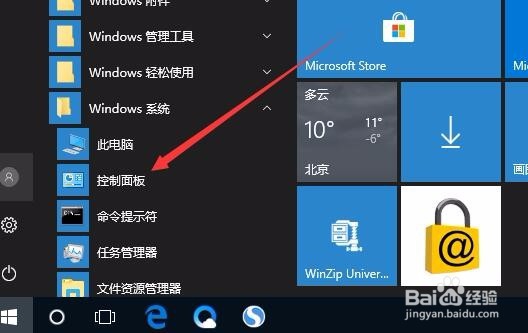 [图]2/6
[图]2/6在打开的控制面板窗口中,点击右上角的“查看方式”下拉菜单,在弹出菜单中选择“大图标”菜单项。
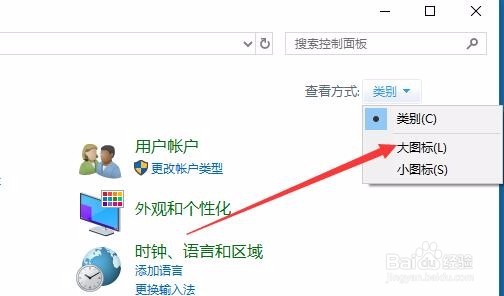 [图]3/6
[图]3/6这时会打开Windows10系统的控制面板所有项窗口,点击并打开“键盘”图标。
 [图]4/6
[图]4/6这时就会打开键盘属性窗口,在这里拖动“重复延迟”设置项至更长的一端
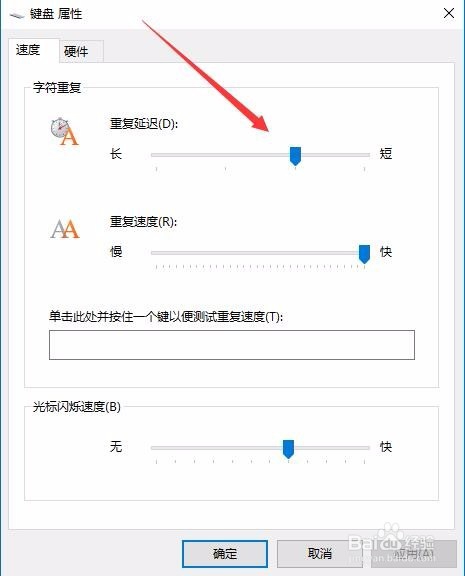 [图]5/6
[图]5/6另外接着设置重复的速度,这个要设置的“慢”一些,这样即使万一有重复了,也会输入的字符更少一些。
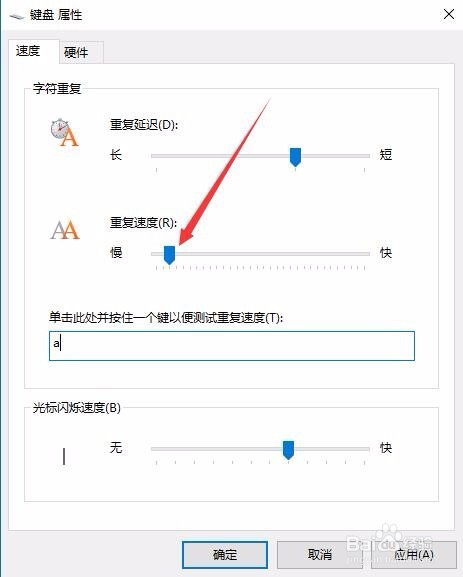 [图]6/6
[图]6/6上面的两项设置完成后,可以在下面的文本框中进行输入测试,直到达到自己一个满意的效果,最后点击确定按钮。这样就可以解决了键盘输入时总是重复的问题。
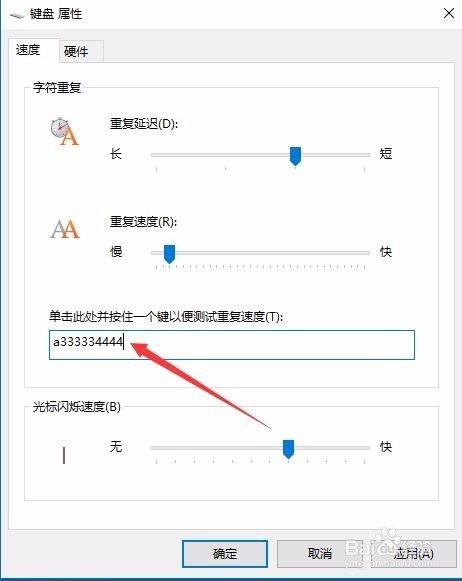 [图]
[图]生活/家居经验推荐
- Q原神如何无需确认进入世界
- Q怎么讲如何正确的跑步锻炼
- Q要怎么如何正确的在鱼缸中种植水草
- Q回答下北京孕妇如何建册建档?
- Q求解答【电脑】第1期分享:必须掌握五个电脑...
- Q要怎么如何在线上缴纳医保费用
- Q有啥宝妈如何做到工作与接孩子两不误?
- Q有多少微信如何能看到对方现在的位置?
- Q求问中考前十几天怎么冲刺
- Q每日一问如何饲养宠物螃蟹?
- Q免费玫红色怎么调
- Q那里知道车牌号怎么查询车主电话
- Q哪里怎样在网上预约办理离婚
- Q这是和女生聊天技巧,看了马上告别光棍。
- Q有啥第一次坐飞机注意事项?
- Q求推荐政府怎样知道你是否加入其他国籍?
- Q那些打了狂犬疫苗后的注意事项
- Q是什么关于如何练字,分享给想练好书法的人
- Q有谁知道豆芽的生长过程观察日记(7天左右带图解...
- Q[视频]那些ppt怎么开启演讲者模式
- Q[视频]拼多多两件商品一起下单怎么下
- Q如何开启手机微信步数
- Q[视频]该不该抖音字体突然变大了
已有 35908 位经验达人注册
已帮助 159556 人解决了问题


